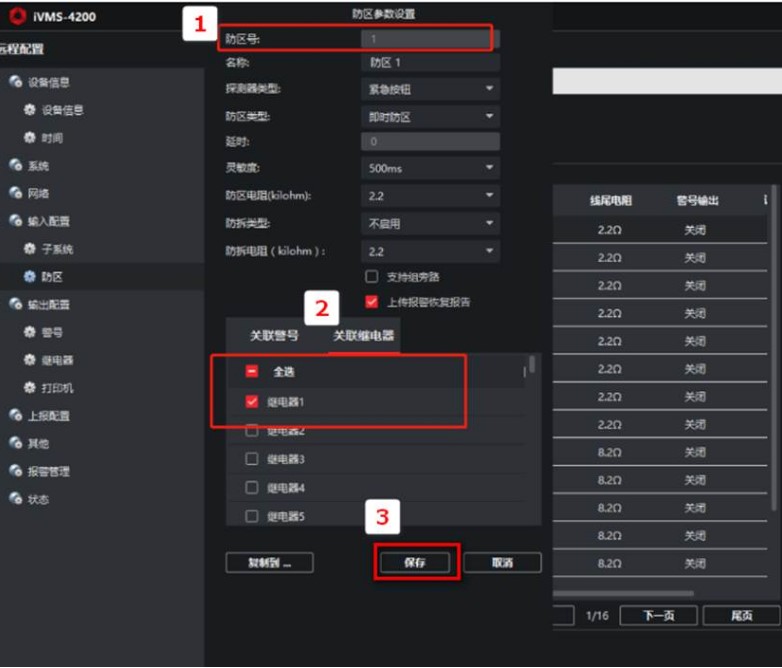问题原因
1、纸盒内纸张放置不正确,或是放纸数量过多。
2、纸张不符合要求的规格,使用的纸张尺寸超出允许的大小范围或纸张褶皱、纸张过于潮湿。
3、纸盒未调整到位。
4、打印机内部有纸屑或者其他异物。
5、打印机出纸口纸张未及时取走导致纸张被堵住。
6、打印机自身故障,包括但不限于搓纸轮、分离片等磨损严重、纸张传感器故障等。
解决方案
请按照视频步骤清除卡纸:
手动取卡纸注意事项:
在取出卡纸时,请务必拔掉打印机电源,并静置半小时后,确保机器内温度已恢复到常温状态,再进行操作。
打开机器后盖和上盖时,请注意机器上的静止触碰标识,不要随意触碰以防烫伤。
 若打印机出现卡纸现象,请您确认以下问题:
若打印机出现卡纸现象,请您确认以下问题:
是否正确地装入纸张;请您调整纸张导板的位置,避免将导纸板推得太紧,导致纸张拱起。
尽量不要向进纸盘内装入过多的纸,给纸盒最大可装150 张(70g/m²) 纸。
建议您使用70g/ m²厚度纸张,尽量避免使用皱的、折叠过的、受潮的或非常卷曲的纸。在保存纸张时,请您将未使用的纸张保存在干燥、整洁的环境中,避免受潮、落灰。
请您避免在进纸盘内混装不同类型的纸张。
卡纸错误代码说明
BC————-初始化时检测到打印机内部卡纸
BD————-不给纸
BE————-进纸处卡纸
BF————-内部卡纸
C0————-出纸处卡纸
BA————-双面入口处卡纸
BB————-双面单元卡
C0————-A5打印时卡纸
自动清除卡纸
在机器通电状态打开前门/后门,然后关闭,以此触发机器的自动排纸功能把卡住的纸从机器里面排出来。如不能排除卡纸,则需要手动取卡纸。
清除进纸处卡纸
完全抽出纸盒,然后观察机器下方原纸盒的区域,确认有无纸张卡在机器里面,如果有,请轻轻拉拔取出卡纸。

清除后盖处卡纸
打开机器的后盖,确认是否有纸卡在里面。如果有卡纸,请往下拨动两侧的蓝色解压把手,然后取出卡纸(操作时拉不动纸张,则需要打开上盖,取出硒鼓后再取出卡纸),完成后请上抬蓝色解压把手位到原位置并关闭后门。
注:如确认有纸张卷入定影辊,则可能需要联系维修人员

清除硒鼓下方卡纸
按压排纸口右侧黑色按键,打开上盖,取出硒鼓单元。观察机器内部是否有纸张卡在里面,如果有纸请轻轻拉拔取出。如有纸屑残留注意清理干净。确认完请放回硒鼓并关闭上盖。

如为打印双面卡纸,且上述检查均未发现卡纸位置,请按下述步骤操作:
清除出纸口卡纸:从出纸口前方,取出出纸口的纸张。

清除双面横向区域卡纸
1、取出纸盒与硒鼓,将打印机底部朝上放置。

2、用手指上抬双面横向走纸板两侧塑胶耳朵,抬起后检查内部是否有卡纸。

3、将双面横向走纸板下方的纸张慢慢拉出(注意不要拉断纸张),取出纸张后需要检查是否有其他小块纸屑(小块纸屑也会导致反复卡纸)。

注:如取纸困难时,请先参照「b」上抬蓝色解压把手以及「c」打开双面横向走纸板。
4、取出卡纸后将双面横向走纸板下压复原装配到位,将打印机放正,再将纸盒与硒鼓放入打印机内。
打印A5纸张卡纸,请参考以下操作解决:
正确放置纸张,A5纸张放置到纸盒内部时,将纸张横向放置,如下图所示。

在手机界面正确选择A5(横向)打印参数。

请打开华为智慧生活 App 打印机设备界面,点击右上角方框,选择设置,设备信息项中有固件版本版本号,确认打印机的固件版本:
X1打印机:02.98.68.35.46版本以上
B5打印机:11.98.68.35.46版本以上
如打印机固件不是以上版本,请对打印机固件进行升级,升级完成后再尝试打印是否OK。
注:避免卡纸的注意事项
1、正确地装入纸张,调整纸张导板的位置,不要将导纸板推得太紧,以致引起纸张拱起。
2、不要向进纸盘装入过多的纸,给纸盒最大可装150 张(70g/m²) 纸。
3、正在进行打印时,不要从给纸盒内取出纸。
4、不要使用皱的、折叠过的、受潮的或非常卷曲的纸。
5、不要在一个进纸盘内混装不同类型的纸。
6、将未使用的纸张保存在适当的环境中,避免受潮、落灰。
7、出现卡纸后,请勿用力取出卡纸,因为卡纸可能会撕破。残留在机器中的碎片会导致后续经常卡纸并且可能损坏机器。
8、出纸口的额定载荷为50张纸,打印完成后,请及时取走出纸口的纸张,避免出纸口被堵住卡纸。
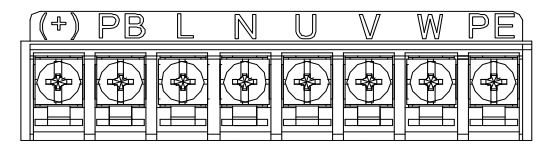
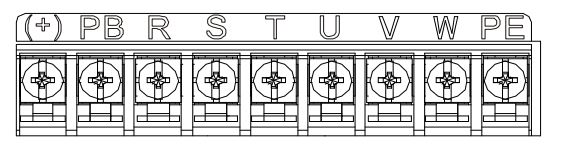
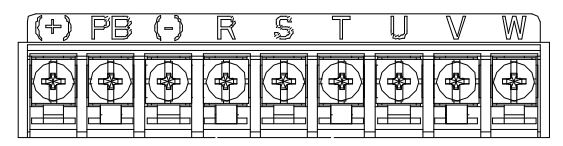
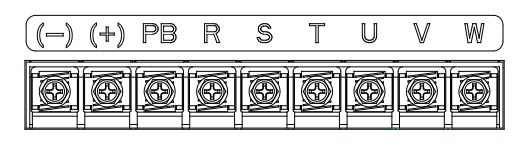
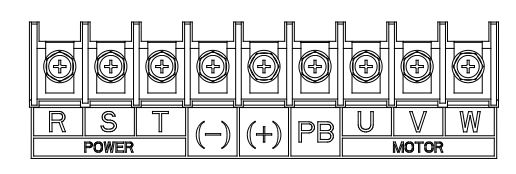
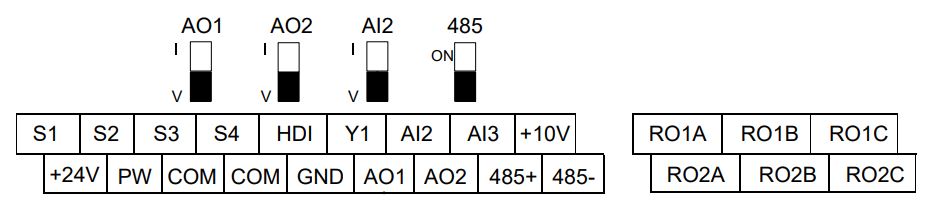
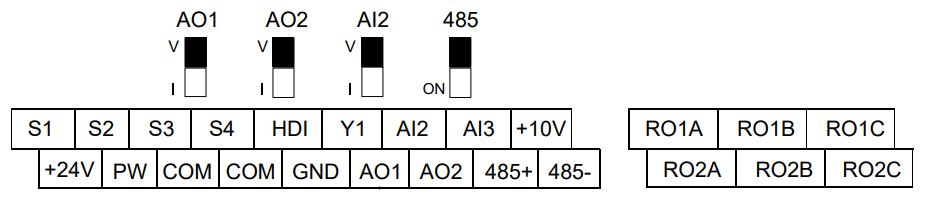
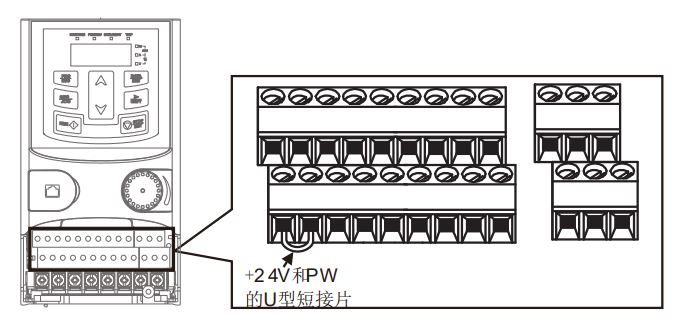
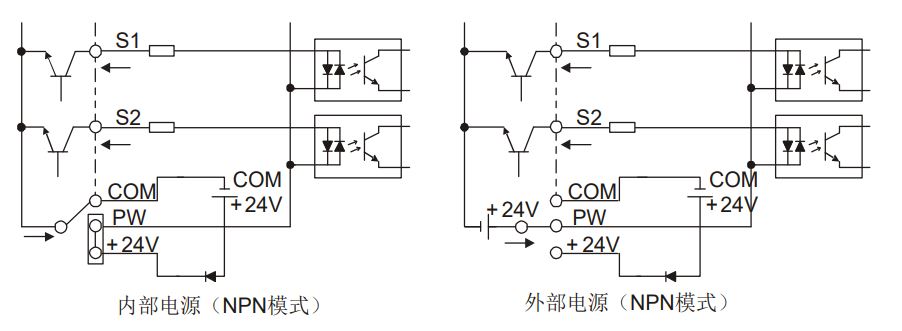
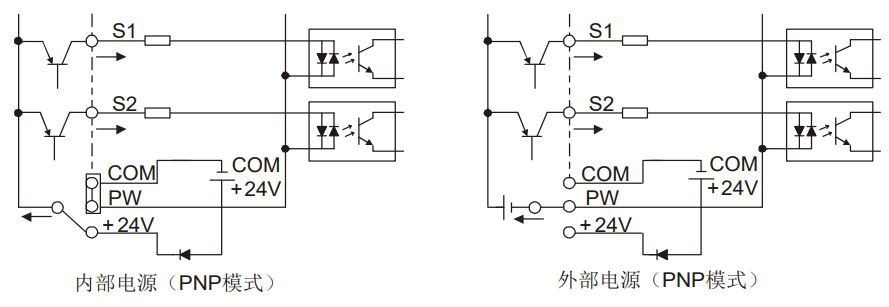



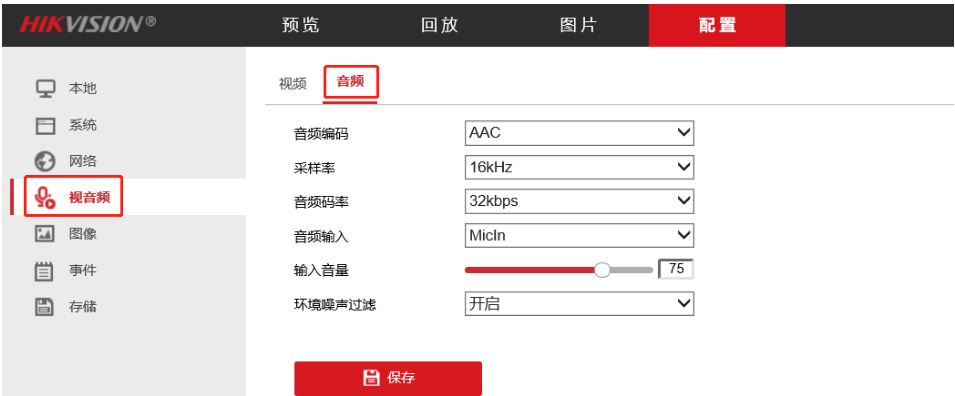

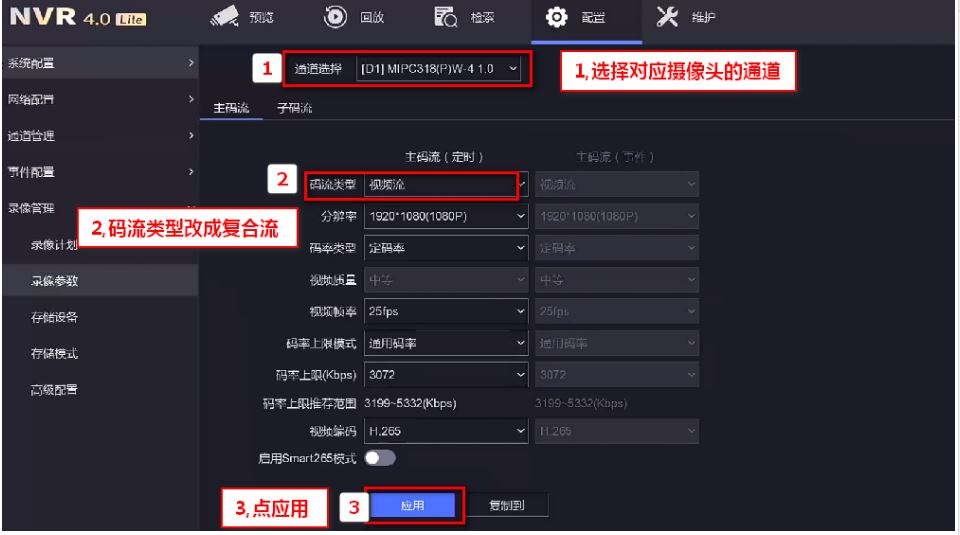
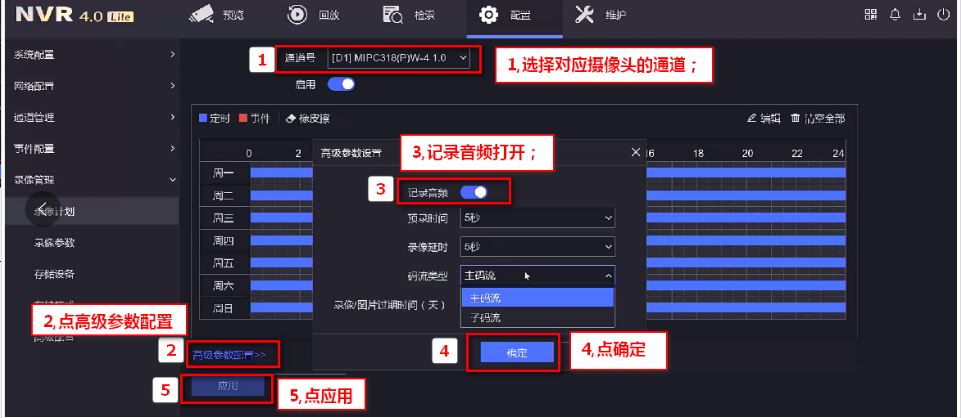
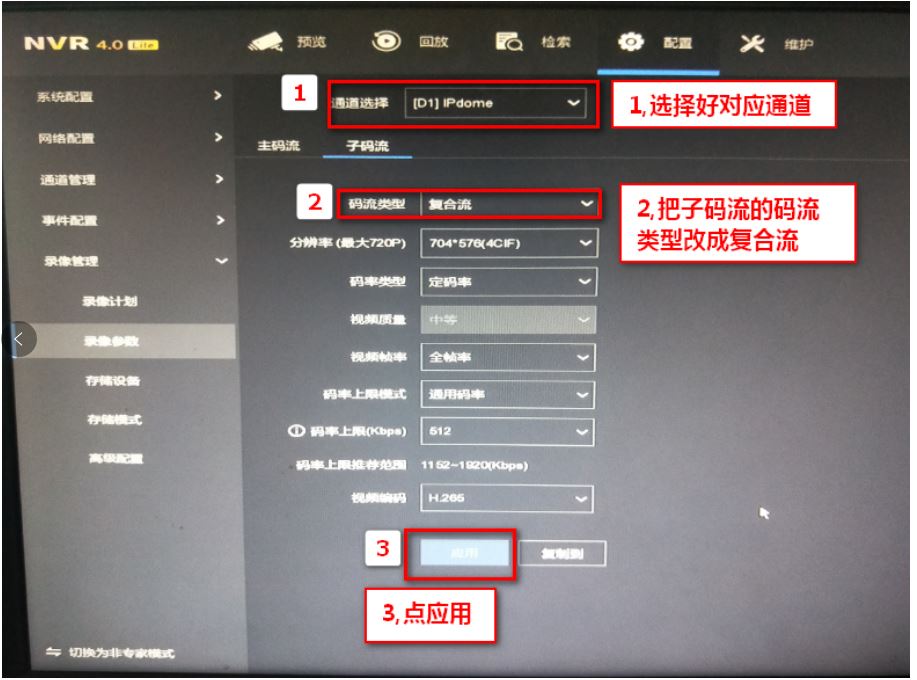
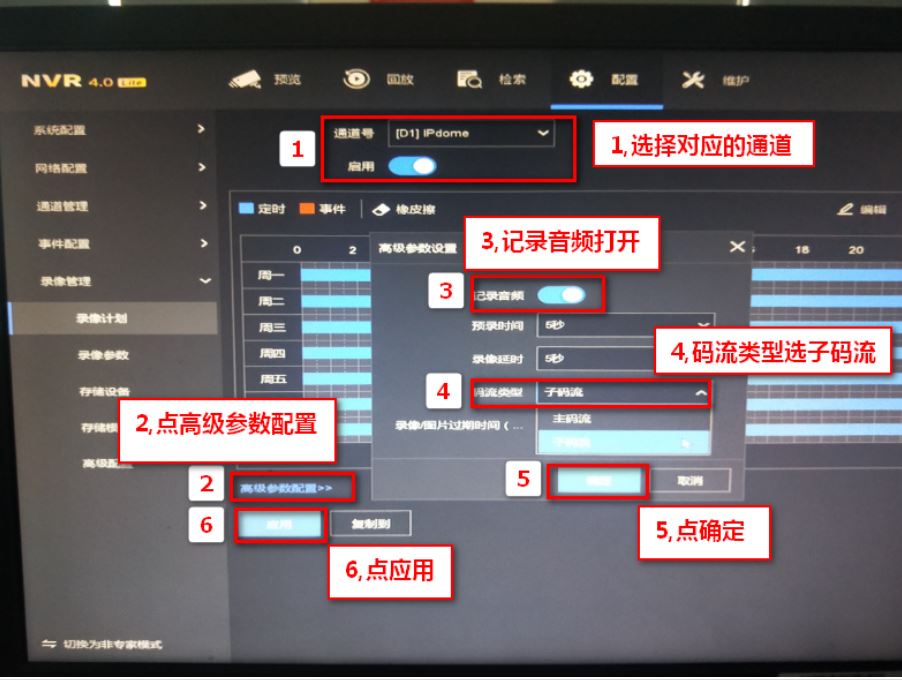
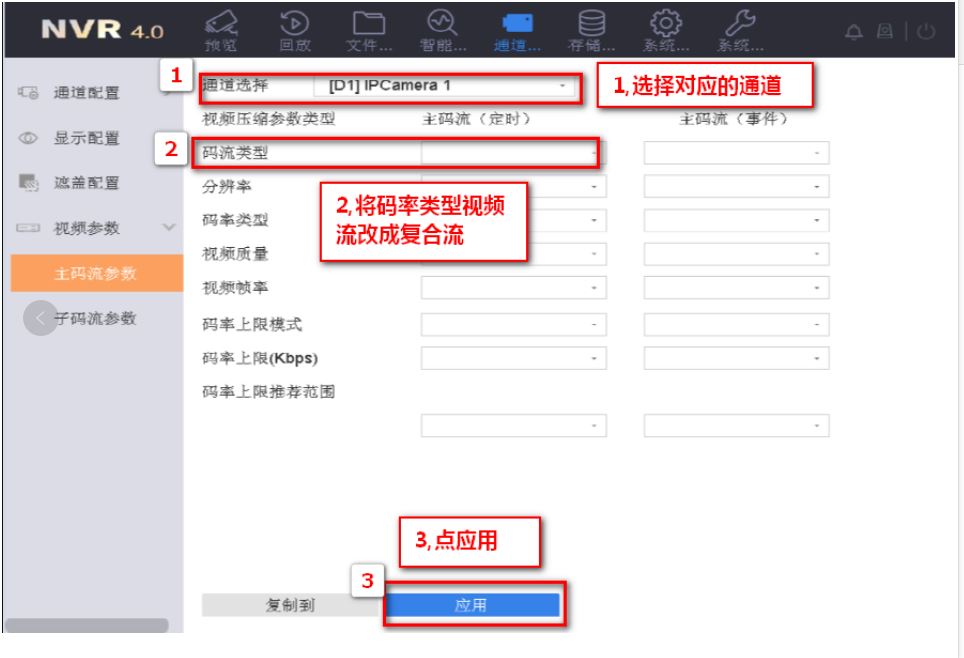 2、记录音频打钩
2、记录音频打钩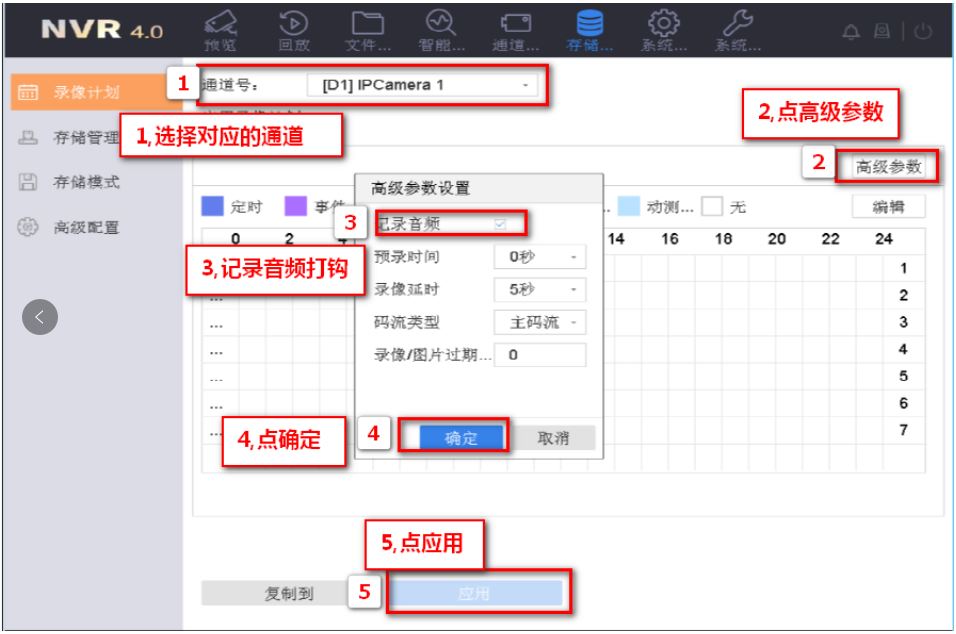 建议子码流参数也设置复合流,方便子码流预览时能够听到声音。
建议子码流参数也设置复合流,方便子码流预览时能够听到声音。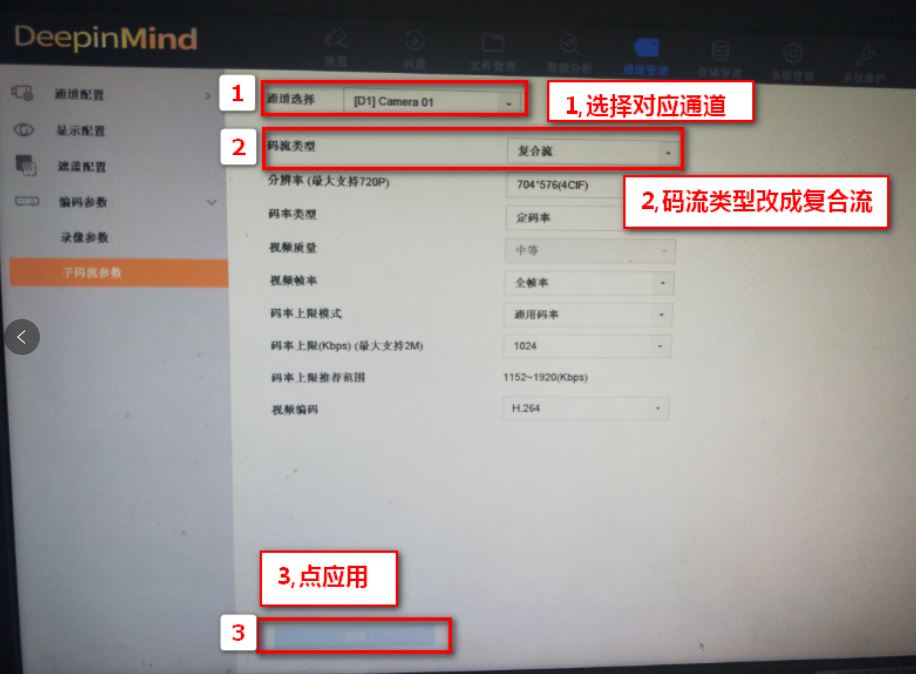
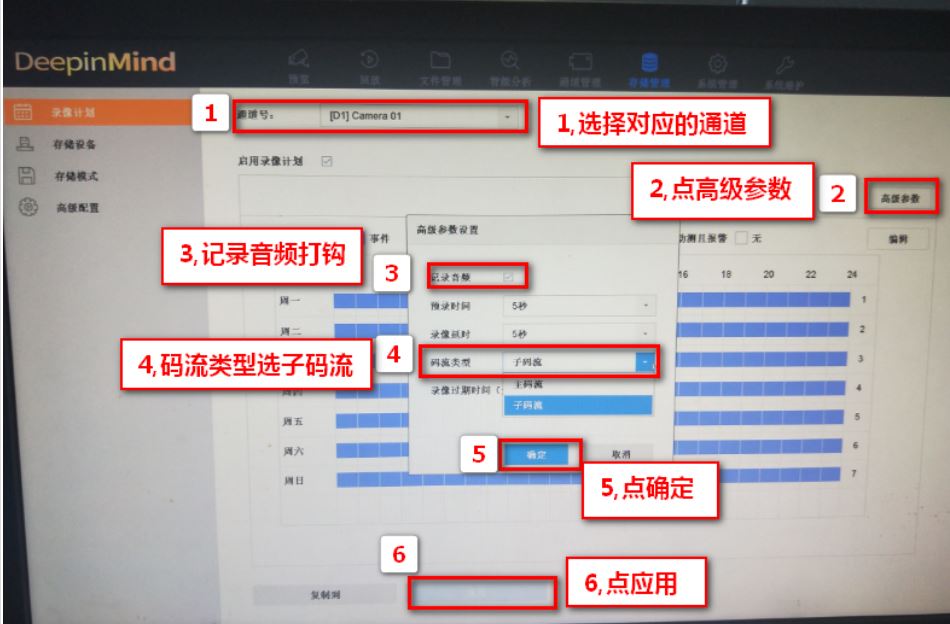
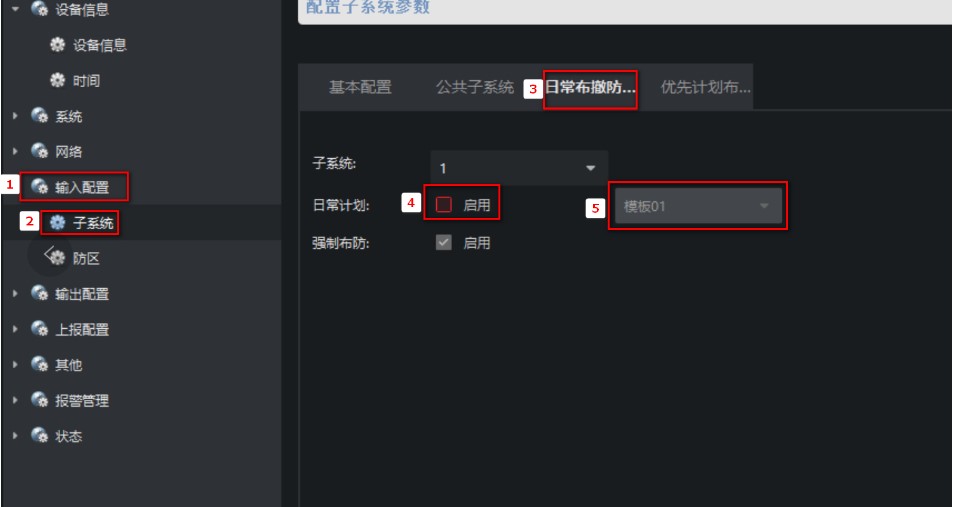
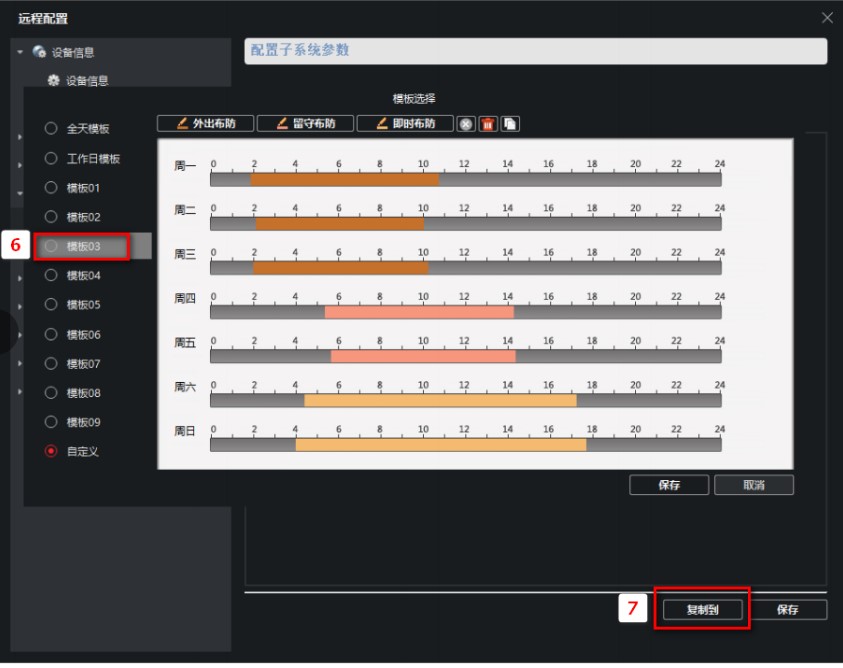
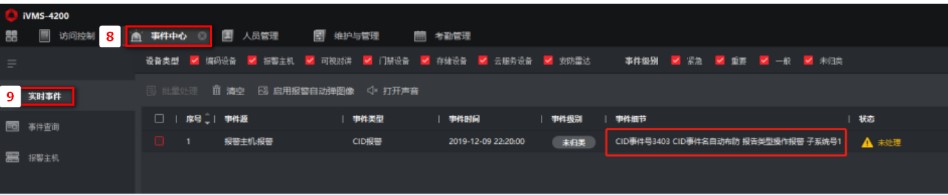
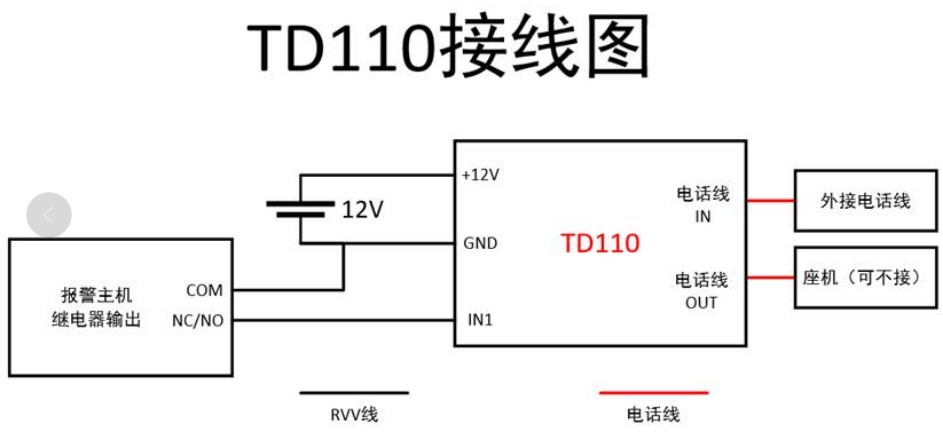 接线说明
接线说明